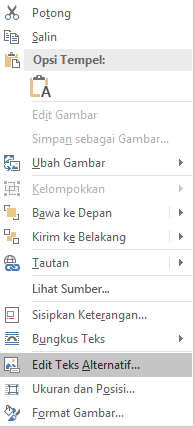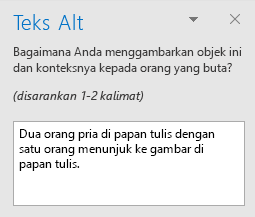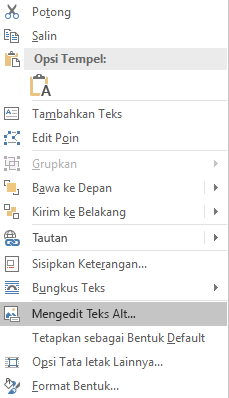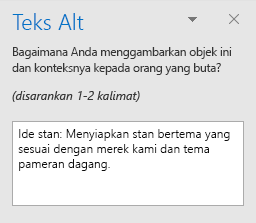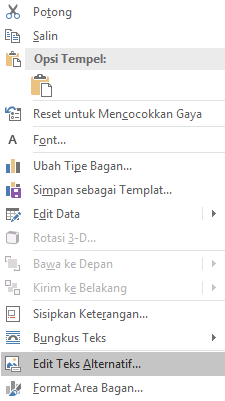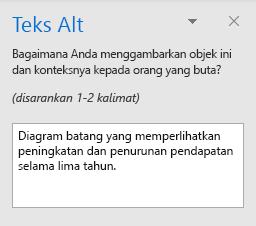Anda harus selalu menyertakan teks alternatif (teks alt) dengan Outlook visual. Contohnya adalah: gambar, bentuk, grafik SmartArt, dan bagan. Teks alt membantu penyandang tunanetra untuk memahami hal yang penting pada gambar dan visual lainnya.
Prosedur berikut menguraikan cara menambahkan teks alt ke visual dalam pesan Outlook di Microsoft 365:
Tips: Untuk membuat teks alt yang bagus, pastikan untuk menyampaikan isi konten dan tujuan gambar secara singkat dan jelas. Buat teks alt dalam satu atau dua kalimat pendek, cukup beberapa kata penting yang dipilih dengan cermat. Jangan ulangi konten tekstual yang mengelilingi sebagai teks alt atau menggunakan frasa yang merujuk ke gambar seperti "grafik tentang" atau "gambar tentang."
Menambahkan teks alt ke gambar
Tambahkan teks alt ke gambar, seperti foto, cuplikan layar, ikon, video, dan model 3D agar pembaca layar dapat membaca teks untuk menjelaskan gambar kepada pengguna yang tidak dapat melihatnya.
-
Klik kanan gambar.
-
Pilih Edit Teks Alt. Panel Teks Alt akan terbuka di sisi kanan isi dokumen.
-
Ketikkan 1-2 kalimat untuk menjelaskan gambar dan konteksnya kepada orang yang tidak dapat melihatnya.
Menambahkan teks alt ke bentuk atau grafik SmartArt
-
Klik kanan bentuk atau grafik SmartArt.
Tips: Anda harus mengklik kanan di dalam bingkai yang mengelilingi seluruh bentuk atau grafik SmartArt, bukan di dalam salah satu bagiannya.
-
Pilih Edit Teks Alt. Panel Teks Alt akan terbuka di sisi kanan isi dokumen.
-
Ketikkan 1-2 kalimat untuk menjelaskan bentuk atau grafik SmartArt beserta konteksnya kepada orang yang tidak dapat melihatnya.
Menambahkan teks alt ke bagan
-
Klik kanan bagan.
Tips: Anda harus mengklik kanan di dalam bingkai yang mengelilingi seluruh bagan, bukan di dalam salah satu bagiannya.
-
Pilih Edit Teks Alt. Panel Teks Alt akan terbuka di sisi kanan isi dokumen.
-
Ketikkan 1-2 kalimat untuk menjelaskan bagan dan konteksnya kepada orang yang tidak dapat melihatnya.